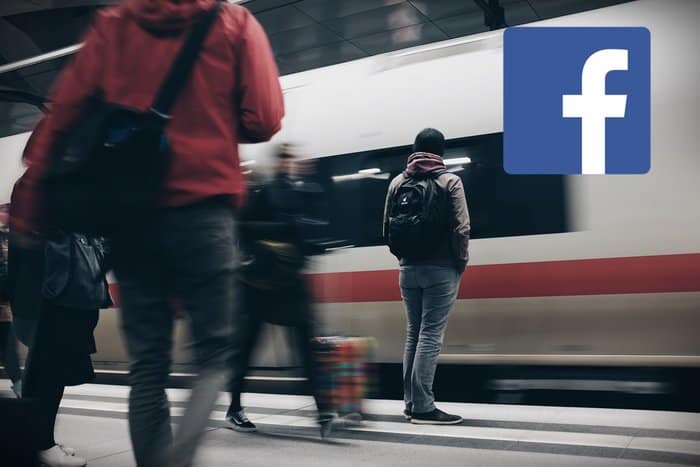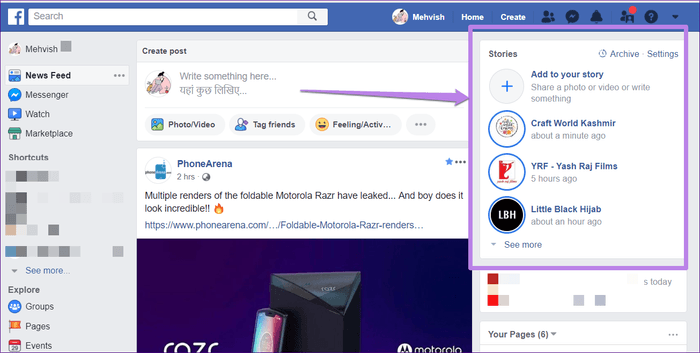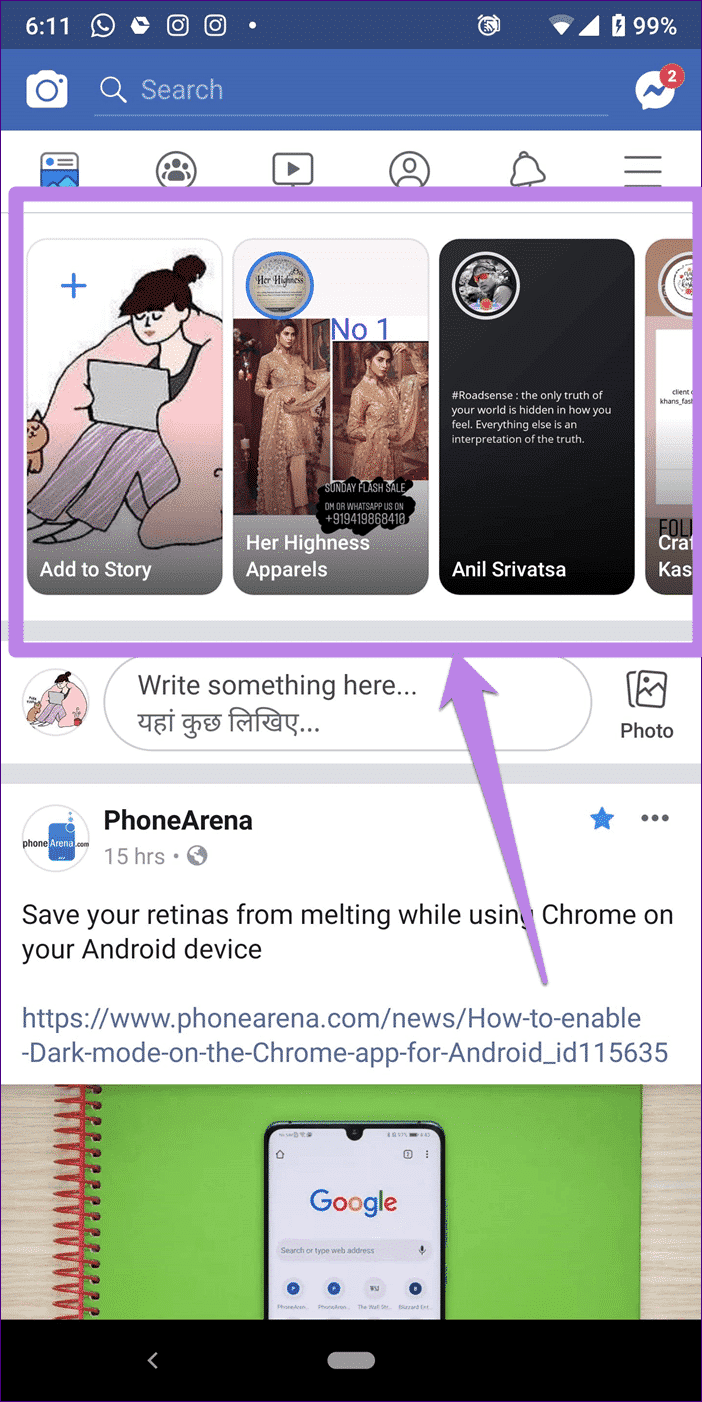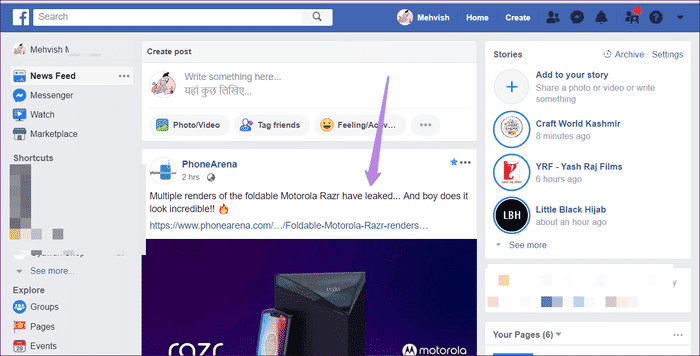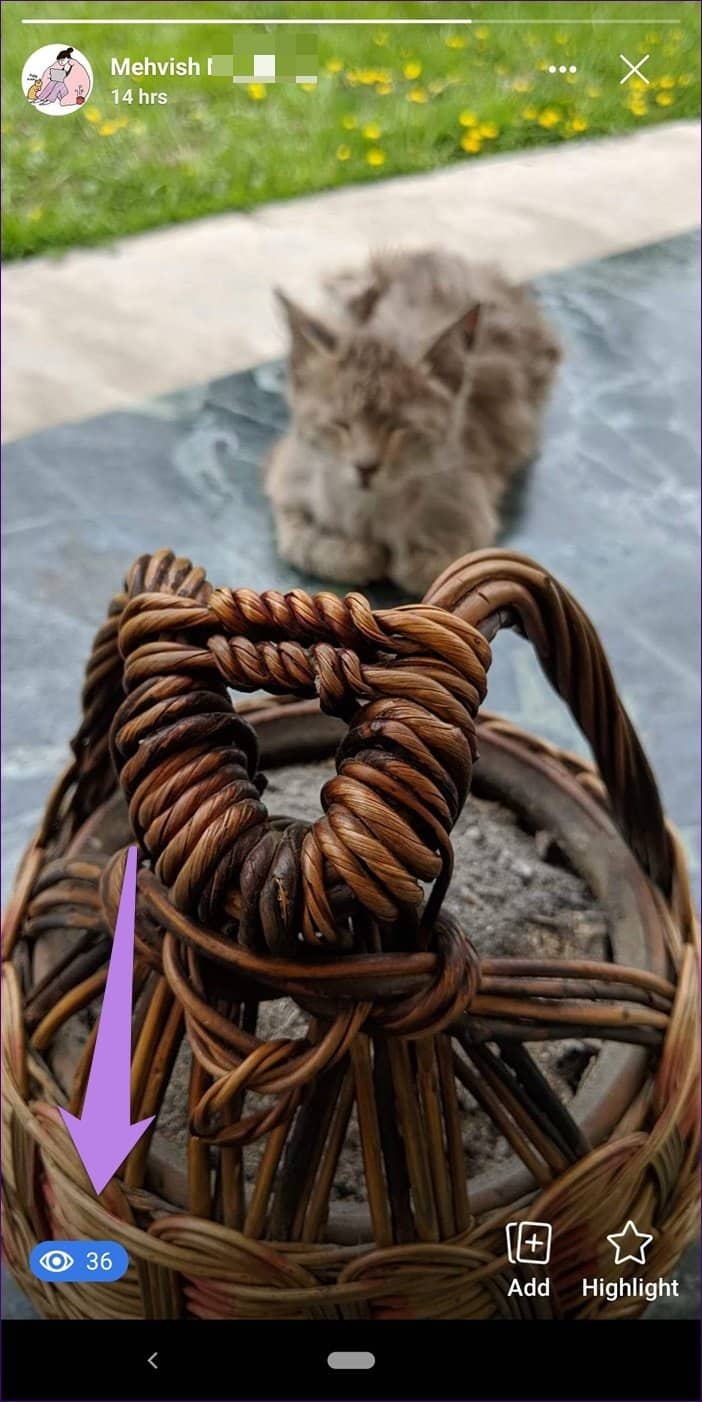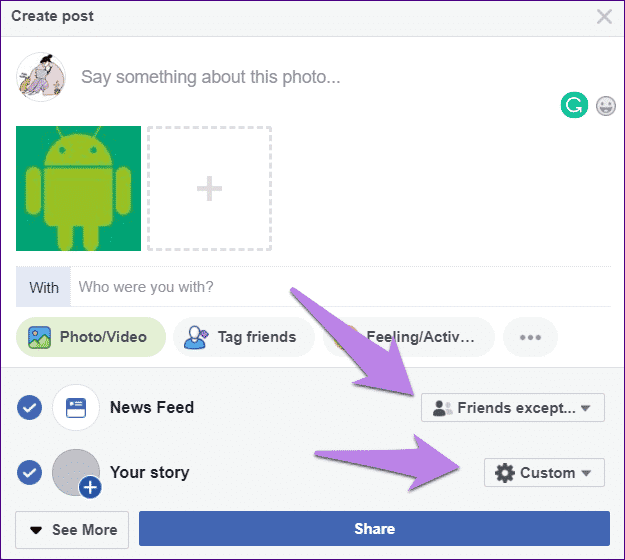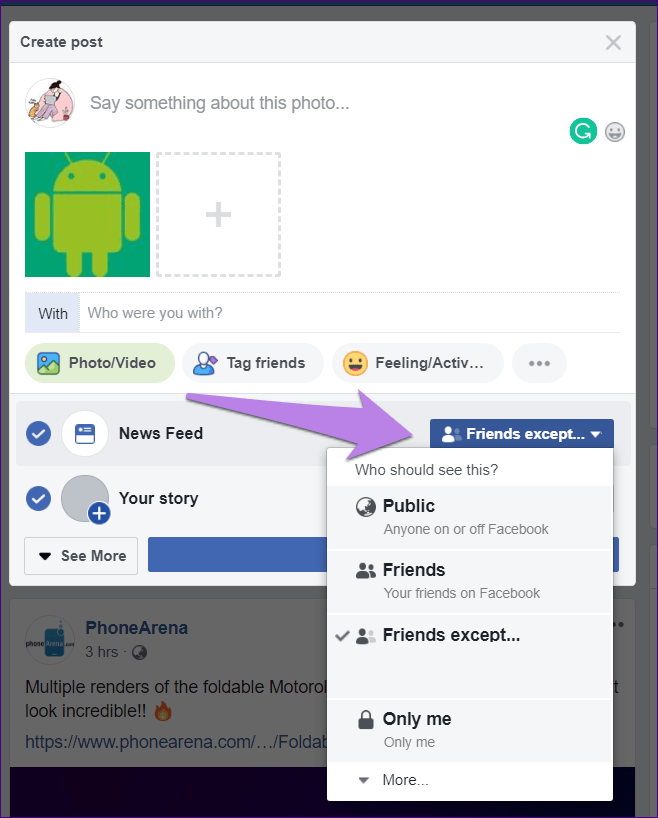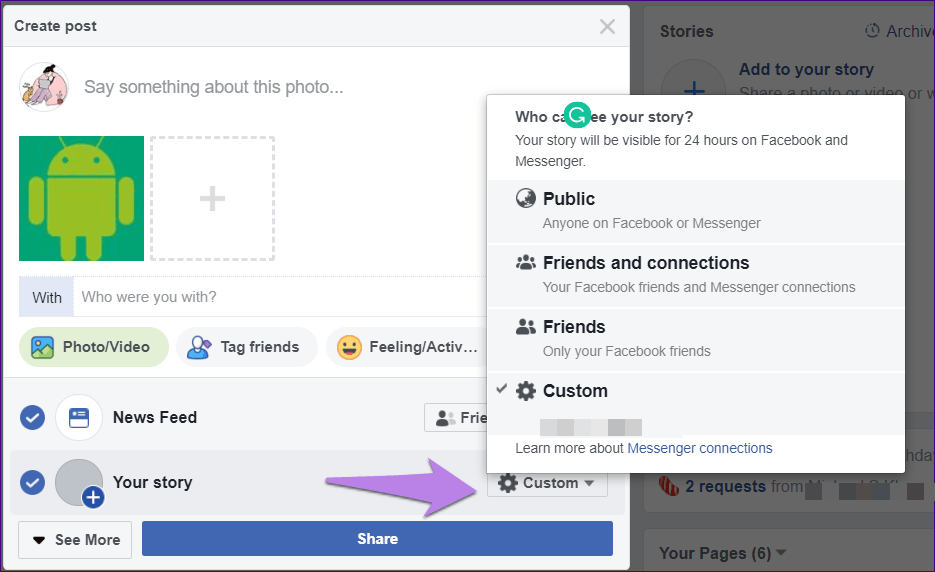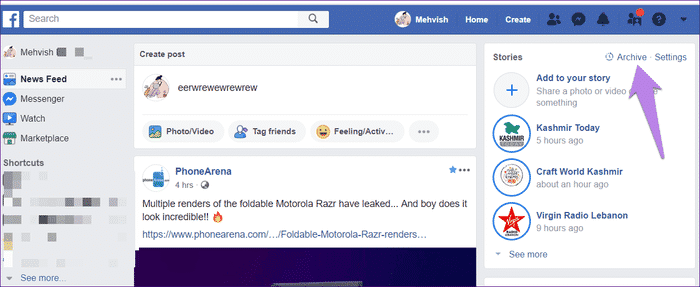Facebook News Feed مقابل Your Story: أين يجب أن تنشر المشاركات
في وقت سابق ، عندما استخدمت موقع Facebook لإنشاء منشور ، تم نشره تلقائيًا على موجز الأخبار. الآن ، يمكنك الحصول على خيارين: موجز الأخبار أوقصتك.
على الرغم من أن الخيار الافتراضي هو موجز الأخبار فقط ، فإن خيار قصتك يترك الكثير من الخلط. إذا كنت أحدهم ، فلا تقلق لأنك لست وحدك. تم ترك العديد من مستخدمي Facebook (FB) يتساءلون عن الفرق بين خيارات موجز الأخبار وخبرتك.
لذلك ، في هذا المنشور ، سنذهب في رحلة لاستكشاف الاختلافات بينهم ونخبرك أيضًا بأي منها سيستخدم.
ولكن قبل أن نبدأ الإجراء الحقيقي ، دعنا نرجع قليلاً ونفهم لماذا وكيف اكتسبت القصص بجوار خيار موجز الأخبار.
هيا بنا نبدأ.
لماذا يتحول الفيسبوك من الأخبار إلى القصص
لقد ولت الأيام التي كان فيها نشر شيء ما على حائط صديقك أمرًا مثيرًا. الآن ، حتى نشر شيء ما على موجز الأخبار يبدو شيئًا مملًا وغير جذاب. ذلك لأن Facebook أجرى تغييرات مختلفة على خوارزمية الخلاصة ، وهو مليء بالمحتوى من صفحات الأعمال والملفات الشخصية التي لا توفر مساحة مناسبة لأي منها.
هذا هو المكان الذي تتجول فيه القصص. تقدم لك القصص القدرة على اختيار المحتوى الذي تريد مشاهدته. إنه يوفر محتوى منظمًا حيث يمكنك تجاهل المحتوى الذي لا ترغب في رؤيته وعرضه على الآخرين. قصص تشعر مثيرة وشخصية. Facebook يعرف ذلك. ومن هنا فإن الانتقال من الخلاصة إلى القصص الإخبارية ، وهو مستقبل Facebook للخلاصة الإخبارية ، يفقد سحره يوما بعد يوم.
دعنا نقفز إلى الاختلافات.
الفرق الأساسي
تعد خلاصة الأخبار هي الوظيفة الأساسية لـ Facebook وقد أصبحت جزءًا منها منذ البداية. إذا اخترت موجز الأخبار ، فسيتم نشر المحتوى على الخلاصة أو الجدار أو الجدول الزمني ، كل ما ترغب في تسميته. تحتاج إلى التمرير لأسفل للعثور على محتوى جديد.
من ناحية أخرى ، فإن خيار قصتك هو فقط بضع سنوات. سيؤدي اختياره إلى إضافة المحتوى إلى قصتك. تعمل القصص الآن مثل عرض شرائح يقدم صورة أو مقطع فيديو جديدًا بعد بضع ثوانٍ. تظهر القصص أولاً من شخص ما وبمجرد انتهاء كتالوجها ، تبدأ قصص شخص آخر في اللعب.
طول الحياة
يضم موجز الأخبار منشوراتك إلى أجل غير مسمى أو إلى حتى تقوم بحذفها يدويًا. القصة عبارة عن شكل مؤقت للمحتوى يستمر ليوم واحد فقط. أي ، تظل القصص حية على ملفك الشخصي لمدة أربع وعشرين ساعة فقط بعدها يتم حذفها تلقائيًا من وجهة نظر أصدقائك.
التوافر
يمكن عرض المشاركات المنشورة على موجز الأخبار على تطبيقات Facebook للجوال (Android و iOS) ، وتطبيق Lite على Android ، وموقع الويب.
يمكن الوصول إلى القصص عبر تطبيقات Facebook للجوال وموقعها على الويب وتطبيق Lite وعلى Facebook Messenger. نعم ، يتم نشر القصص تلقائيًا على Facebook Messenger أيضًا ، على الرغم من اختلافها قليلاً عن قصص Facebook من حيث الخيارات الإبداعية.
الوصول إلى قصتك وتغذية الأخبار للمحتوى
عندما تشارك شيئًا ما في قصتك ، يمكن مشاهدته في ثلاثة أماكن. أولاً ، على الشريط الجانبي الأيمن (على موقع Facebook).
ثانياً ، في الجزء العلوي من موجز Facebook (على تطبيقات Facebook للجوال) ، وثالثا ، في الجزء العلوي من قائمة الدردشة في Facebook Messenger. قصص لديها قسم مخصص لأنفسهم. يمكنك أيضًا إنشاء قصة من هناك وعرض قصص من أشخاص آخرين.
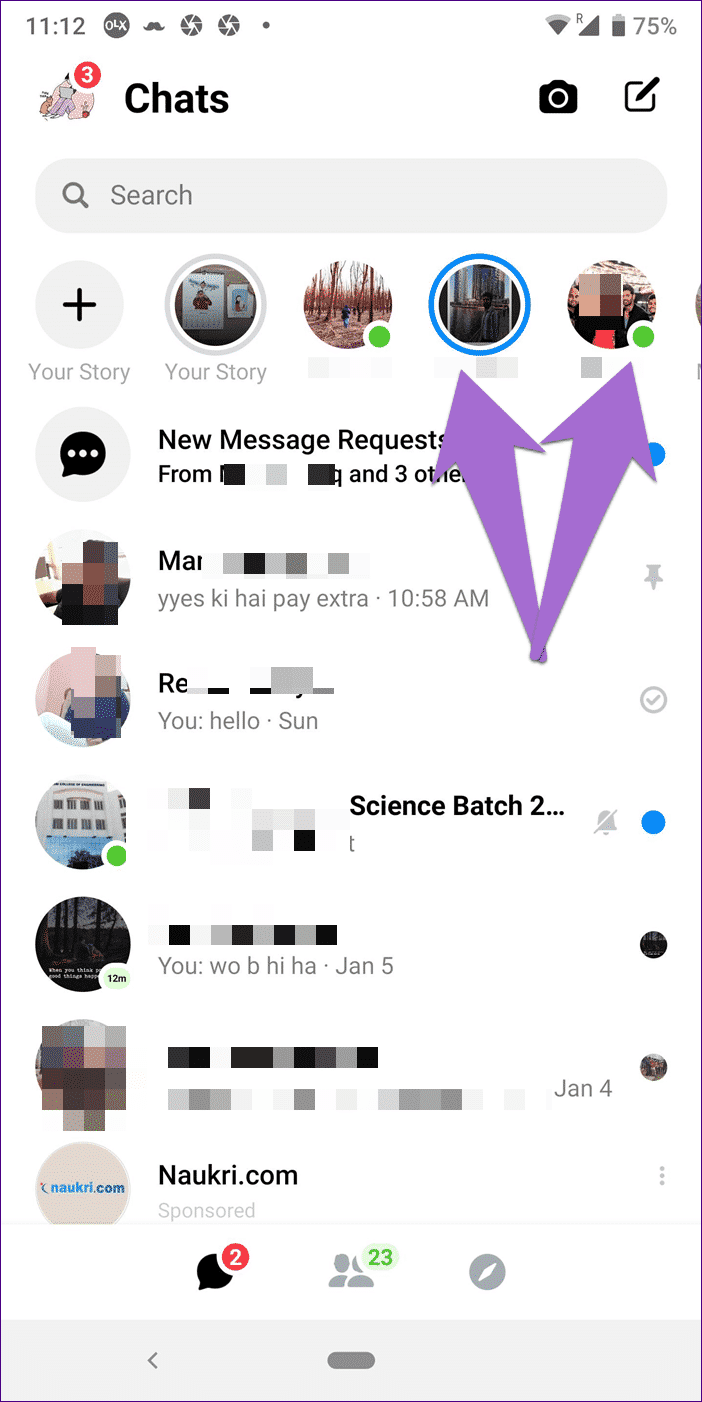
ليس هذا هو الحال مع المحتوى المنشور على موجز الأخبار. ستجده في الوسط (على موقع Facebook) وتحت قسم القصة (على تطبيقات الجوال). يبدو أن المحتوى الموجود في موجز الأخبار يضيع في بحر من المنشورات من المستخدمين الآخرين.
الظهور
نظرًا لأن القصص تحتوي على قسم مخصص ، فإن نشر منشور كقصة له ميزة تتمثل في وصوله إلى المزيد من الأشخاص. هناك فرص إضافية للحصول على عرض من قبل الآخرين مقارنة بالنشر في الخلاصة. علاوة على ذلك ، يمكنك نشر صور متعددة كقصص – في نفس الوقت أو في أوقات مختلفة ، ولن تتسبب في إرسال بريد مزعج لأي شخص. كل الشكر لتجميع القصص للشخص.
التعليقات و الإعجابات
إذا ذهبت مع خيار “موجز الأخبار” ، فيمكن للأشخاص الإعجاب بهذه المنشورات والتعليق عليها. ستكون هذه الإعجابات والتعليقات مرئية لأصدقائك الآخرين على Facebook أيضًا. على الرغم من أن القصص الإخبارية تدعمها أيضًا ، إلا أنها مرئية للمؤلف فقط. الشيء نفسه ينطبق على التعليقات ، والتي تعرف باسم الردود على القصص. سوف تحصل على تلك على Facebook Messenger.
ملاحظة: تقتصر ميزة الإعجاب والرد للقصص على تطبيقات الأجهزة المحمولة فقط.
راجع من شاهد قصتك
إن نشر منشور على ملف الأخبار الخاص بك لا يوفر لك القدرة على تتبع الأشخاص الذين شاهدوا منشورك. ستعرف فقط أنه عندما يحب شخص ما أو يعلق على مشاركتك.
لحسن الحظ (أو لا) ، القصص ليست مجهولة. عندما يشاهد شخص ما قصتك ، يمكنك التحقق من من شاهدها. لذلك ، افتح القصة المنشورة وانقر على أيقونة العين.
القدرة على التحرير
نحن جميعا نرتكب أخطاء. لتصحيح هذه المشكلات ، يتيح لك Facebook تعديل المشاركات التي تنشرها في موجز الأخبار. وهذا هو ، يمكنك تغيير نص المنشور. ومع ذلك ، لا تتوفر نفس الميزة في المجموعات النصية. بمجرد نشر القصة ، سيكون عليك حذفها وإعادة نشرها مع التعديلات اللازمة.
الحضور والخصوصية
الجمهور لتغذية الأخبار والقصص مستقل عن بعضه البعض. إذا لاحظت في مربع إنشاء منشور ، ستجد مربعًا بجوار موجز الأخبار وقصتك. بالضغط عليه ، يمكنك تغيير إعدادات الخصوصية الخاصة بهم.
في كل منهما ، ستجد ثلاثة إعدادات خصوصية من بين أمور أخرى: عام (مرئي للجميع) ، والأصدقاء (مرئي فقط لأصدقائك على Facebook) ، والإعدادات المخصصة حيث يمكنك إخفاءها عن بعض الأصدقاء أو السماح لعدد قليل من الأشخاص المميزين بالوصول لذلك.
للقصص ، يمكنك الحصول على خيار إضافي من “الأصدقاء والاتصالات” حيث تشير الاتصالات إلى أصدقاء Messenger. إذا اخترت هذا الإعداد ، فسيشاهد أيضًا أصدقاؤك من Messenger الذين لا يدخلون في قائمة أصدقائك على Facebook.
الخيارات الإبداعية
عندما تستخدم موقع Facebook ، فإنك تحصل على خيارات إبداعية لكنها محدودة لكل من الأخبار والأخبار. أي أنه يمكنك فقط إضافة عوامل تصفية ونصوص وملصقات إلى صورك. إلى جانب تلك ، يمكنك حتى إضافة رسومات ملصقات على القصص على تطبيقات الجوال.
القدرة على الوصول لاحقا
للحصول على منشور منشور على موجز الأخبار ، يمكنك الوصول إليه في أي وقت بالانتقال إلى ملف التعريف الخاص بك والعثور عليه.
بالنسبة للقصص، تختلف الأشياء نظرًا لأن المحتوى مؤقت ، لذا لن تجده تحت خيار قصتك بعد يوم واحد. ولكن إذا كنت ترغب في مشاهدته بعد أربع وعشرين ساعة ، فستظل حية بالنسبة لك تحت ميزة أرشيف المجموعة النصية (موجودة في الجزء العلوي من مربع القصص). أنت وحدك ، منشئ القصة يمكنه الوصول إليها. يمكنك إعادة مشاركته في أي وقت آخر أو تنزيله.
يجب أن تنشر أخباراً أو تغذي قصتك
قصص تعطي لمحة شخصية عن حياتك اليومية لأنها تتغير بعد يوم واحد. لذلك إذا كنت تنشر محتوى غير رسمي أو ترغب في تحديث أصدقائك أو أعضاء الصفحة بانتظام حول شيء معين ، فستكون القصص مكانًا جيدًا لنشرها.
يجب أن تنشر على موجز الأخبار الخاص بك إذا كنت تريد أن تجعله مرئيًا على الحائط الخاص بك ، حيث يمكنك رؤية الإعجابات والتعليقات. لحسن الحظ ، يمكنك النشر لكليهما في وقت واحد. فقط ضع علامة في المربع بجانبهم.